Comment rechercher tous les sites de streaming en même temps avec Roku Search

C'est l'un des grands désagréments de l'ère des médias en continu: déterminer quels sont les services et les émissions. Rechercher Netflix, Hulu, Amazon Prime et d'autres sites prend beaucoup trop de temps, surtout quand vous voulez juste vous détendre et regarder quelque chose.
CONNEXES: Quel Roku devrais-je acheter? Express vs Stick vs Stick + vs Ultra
Si vous avez un Roku, cependant, vous pouvez rechercher tous ces sites et d'autres à la fois. À la fin de 2017, Roku save the Express est livré avec une télécommande Voice Search, y compris le Streaming Stick, le Streaming Stick + et l'Ultra. Avant 2017, Roku 3, Roku 4 et Roku Ultra proposaient tous une recherche vocale sur la télécommande.
Les utilisateurs d'autres appareils Roku peuvent utiliser un appareil Android ou iOS pour effectuer des recherches vocales grâce à une application pratique. Les deux méthodes vous permettent de rechercher n'importe quel spectacle ou film, puis de découvrir rapidement quels services de diffusion offrent ce que vous recherchez. Et à partir de Roku OS 8, vous pouvez également utiliser cette fonction pour rechercher des genres et des acteurs spécifiques, ou même lancer des chaînes directement.
Recherche vocale avec votre télécommande Roku
Si vous possédez une télécommande compatible, il y a un grossissement bouton en verre en dessous de la flèche vers le bas. Maintenez ce bouton enfoncé, puis placez la télécommande sur votre bouche comme un microphone et dites ce que vous voulez regarder. Votre Roku va lancer une recherche, comme ceci:
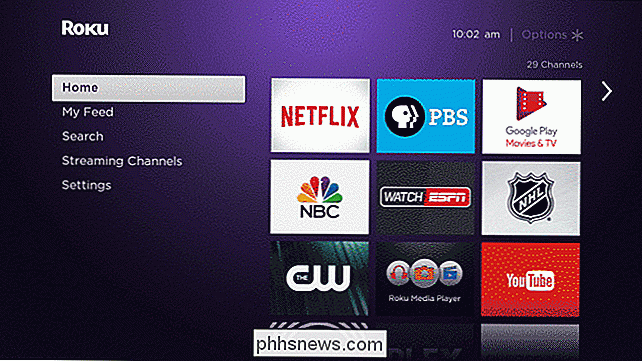
Si vous n'avez pas de micro sur votre télécommande, il y a une option "Recherche" dans le menu principal de votre Roku, mais il faut taper avec un clavier maladroit. Il est honnêtement beaucoup plus facile d'utiliser votre téléphone, alors passez à la section ci-dessous pour savoir comment faire.
Faites défiler les résultats pour trouver l'émission ou le film que vous voulez regarder. Si vous cherchez un spectacle, vous pouvez parcourir les saisons individuelles et voir quels services les offrent
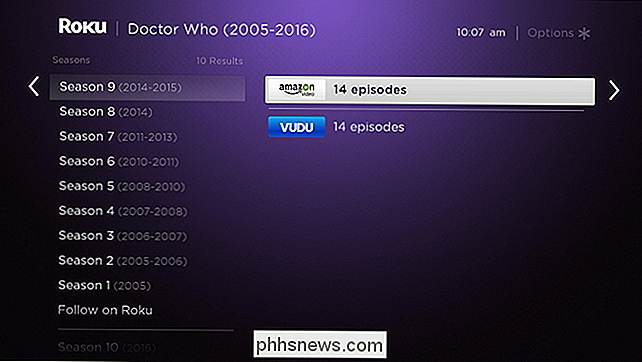
CONNEXION: Comment utiliser le flux Roku pour suivre les nouveaux épisodes de vos spectacles
J'ai cherché pour Doctor Who. Les utilisateurs d'Amazon Prime peuvent diffuser l'émission gratuitement, mais si vous ne vous abonnez pas à Amazon Prime ou Amazon Video, vous pouvez également la vendre sur Vudu. Si vous appuyez sur le résultat Amazon Prime, la vidéo sera lancée immédiatement, en supposant que vous êtes un abonné Amazon Prime avec l'application installée sur votre Roku. Vous pouvez également suivre des émissions sur Roku pour obtenir des mises à jour sur les nouveaux épisodes, si c'est quelque chose que vous voulez.
Apparemment, Doctor Who n'est plus sur Netflix, ce qui est décevant. Comment je le sais? Parce que si le show était sur Netflix, Roku nous le dirait. Voici à quoi ressemble ce menu pour un spectacle plus largement disponible, Parks and Recreation:
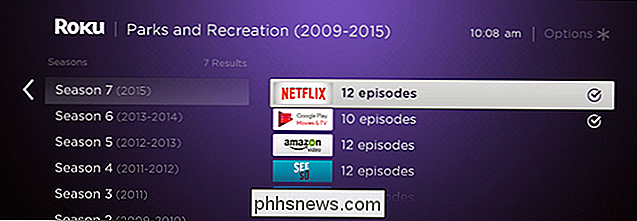
Dans ce cas, nous n'avons pas d'options de diffusion en continu. En faisant défiler la liste, je vois que cette émission est disponible pour diffuser sur Netflix, Seeso, Hulu et Amazon Prime, et les épisodes sont en vente individuellement sur quelques autres services. Vous avez l'embarras du choix!
Vous avez l'idée: appuyez sur un bouton, dites ce que vous voulez regarder, puis trouvez-le. C'est simple, et vous permet de faire des comparaisons si une émission ou un film donné n'est pas offert gratuitement ou par abonnement.
A partir de Roku OS 8, qui devrait être disponible sur la plupart des appareils Roku à l'automne 2017, vous pouvez également rechercher acteurs et genres. Dites simplement le nom d'un acteur et vous verrez des œuvres les mettant en vedette.
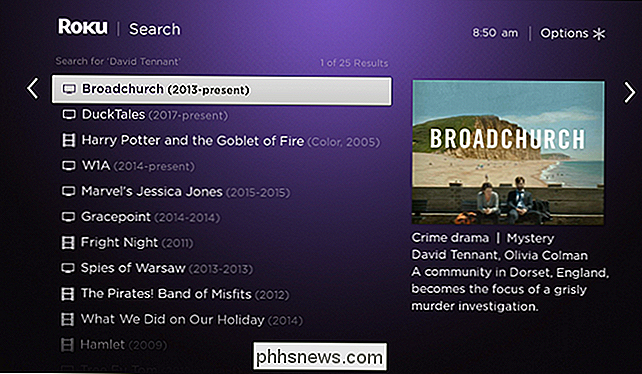
Selon Roku, vous pouvez même invoquer le langage naturel, mais cela est limité. Des combinaisons telles que "comédies mettant en vedette Jim Carrey" et "films avec Tom Hanks" ont fonctionné, réduisant un peu la recherche. D'autres recherches, comme "films de Noël" ou "films d'horreur avec Robin Williams", n'ont abouti à aucun résultat. Votre kilométrage peut varier.
Vous pouvez également lancer des chaînes directement à l'aide de la recherche vocale. Dites "Netflix" et Netflix s'ouvrira; dire "NHL" et le canal NHL.tv va ouvrir.
Rechercher des films ou des émissions sur votre téléphone
Si votre appareil Roku n'offre pas de recherche vocale sur la télécommande, ne vous inquiétez pas: vous pouvez toujours effectuer des recherches à l'aide de votre téléphone . Vous devez d'abord installer l'application mobile Roku, si ce n'est déjà fait. Lancez l'application et vous verrez une icône de recherche en haut à droite de l'écran principal.
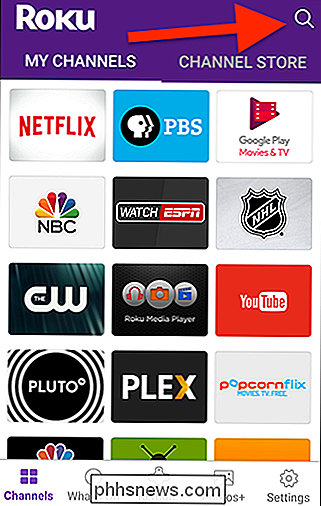
Cliquez sur cette icône et vous pouvez commencer à chercher. Vous pouvez taper avec votre téléphone, ou cliquez sur l'icône du microphone en haut à droite pour effectuer une recherche avec votre voix.
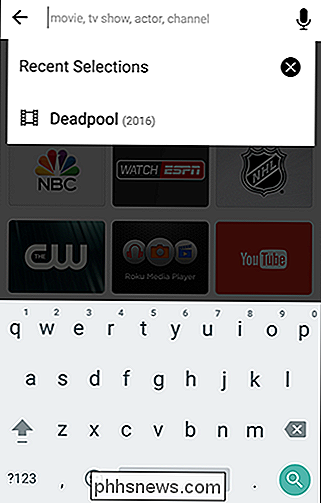
Une fois que vous avez terminé, vous verrez les résultats, comme avant sur votre Roku.
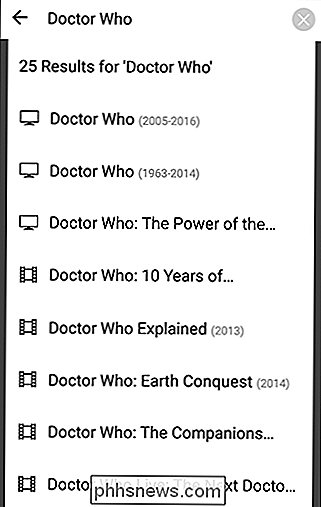
Parcourez les services qui offrent un film ou une émission de télévision donné, puis lancez-les directement sur votre Roku, le tout depuis votre téléphone. Vous trouverez cela beaucoup plus rapidement que Google, quels services offrent quels spectacles, un exercice qui est rarement payant.
Et toutes les fonctionnalités décrites ci-dessus sont également supportées: vous pouvez rechercher un acteur ou un genre en utilisant cet outil, et même lancer les canaux Roku directement. Profitez-en!

Si vous avez décidé d'utiliser Windows 10 d'un fichier reste dans le dossier de sauvegarde si vous décidez de supprimer l'original? La session de questions et réponses d'aujourd'hui nous est offerte par SuperUser, une subdivision de Stack Exchange, un regroupement communautaire de sites Web Q & A La question Lecteur SuperUser Lumo5 veut savoir combien de temps une copie sauvegardée d'un fichier restera dans l'historique des fichiers après sa suppression de Windows 10: Lors de l'utilisation de l'historique des fichiers dans Windows 10 et de la suppression d'un fichier de votre ordinateur, la copie sauvegardée restera-t-elle dans le dossier de sauvegarde?

Hé les utilisateurs d'iPhone, Apple Maps est bon maintenant
Je viens de rentrer d'un voyage en voiture dans le sud de la Californie. Pendant six jours, j'ai frappé San Diego, Joshua Tree, Los Angeles et San Diego. C'était au total une vingtaine d'heures de conduite, le long de tout, depuis les autoroutes ouvertes, les étroites routes de canyon, et le chaos que constitue la circulation de LA.



